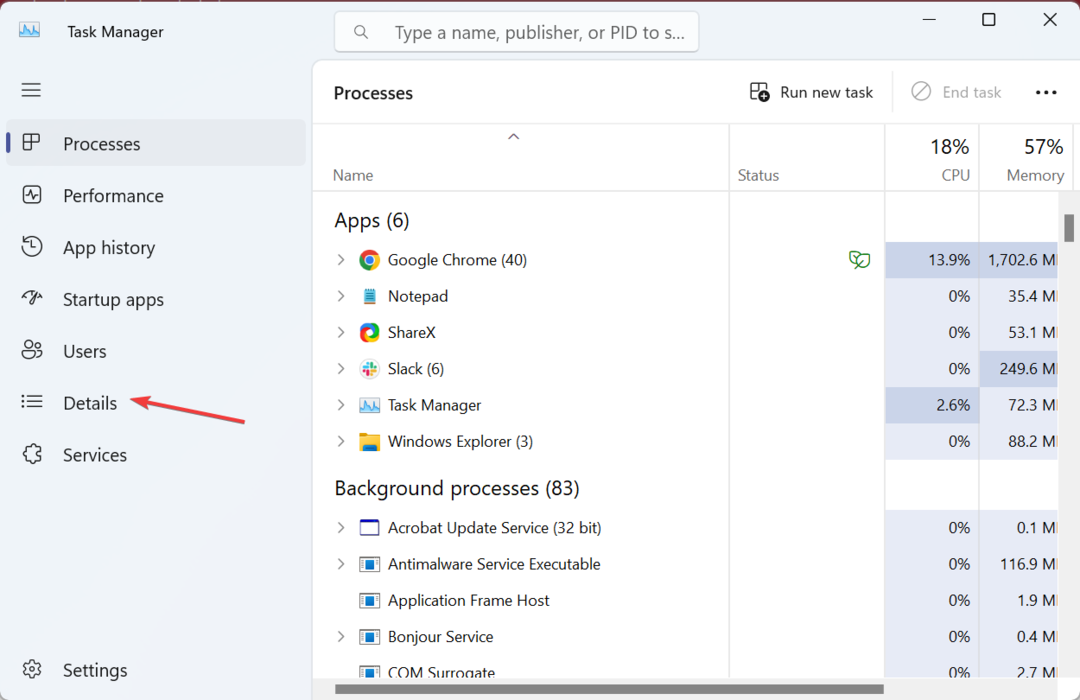- Als u geen nieuwe documenten kunt maken in Office 365, begint u met het repareren van de app via de instellingen.
- Als alternatief kunt u de Reset-knop gebruiken om een snelle herinstallatie uit te voeren.
- Aarzel niet om andere softwareopties uit de markt te gebruiken.
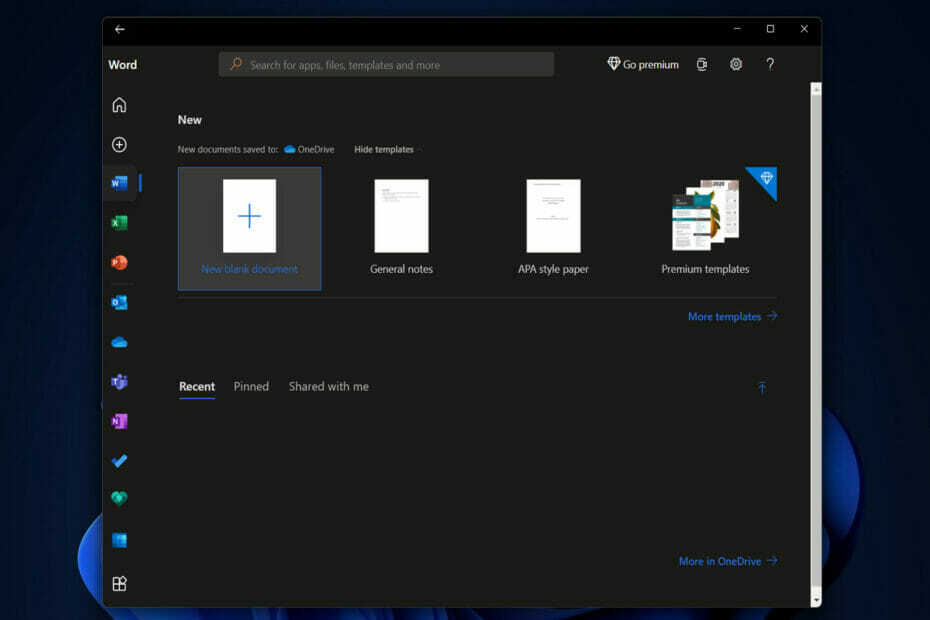
Het komt vaak voor dat Microsoft Excel vastloopt tijdens het openen, Word niet meer reageert tijdens het openen of Outlook een foutmelding weergeeft. Nu melden gebruikers dat ze ook geen nieuwe documenten in Office 365 kunnen maken.
Terwijl Windows 11 gratis is om downloaden en installeren op geschikte pc's, moeten klanten afzonderlijk een abonnement op het Microsoft 365 Family- of Personal-abonnement kopen om gebruik te kunnen maken van toegang tot populaire applicaties zoals Word, Excel en Powerpoint (op een desktop of in de cloud) en andere Kenmerken.
Microsoft 365, voorheen bekend als Office 365, is een populaire kantoorsuite die door veel mensen wordt gebruikt. Hoewel niet zo vaak als andere toepassingen, is de kantoorsuite gevoelig voor crashes, vastlopen en andere fouten.
Met het geheel nieuwe Windows 11-besturingssysteem, dat tal van nieuwe instellingen en wijzigingen in bestaande functies bevat, is het voor gebruikers moeilijk gebleken om een oplossing voor het probleem te vinden.
Volg mee, want we zullen u laten zien hoe u de fout kunt oplossen die niet in staat is om nieuwe documenten in Office 365 te maken, direct nadat we hebben gezien wat de nieuwste build voor u te bieden heeft.
Wat biedt de build 15028.20160?
Abonnees op Office 365 (Microsoft 365) ontvangen vaker software-updates dan degenen die Office zonder abonnement hebben gekocht. Ervoor zorgen dat ze toegang hebben tot de nieuwste functies, beveiligingspatches en bugfixes, evenals de meest recente versies van het product.
Het kan echter moeilijk zijn om houd de wijzigingen in elke update bij en om te bepalen wanneer nieuwe beschikbaar zijn.
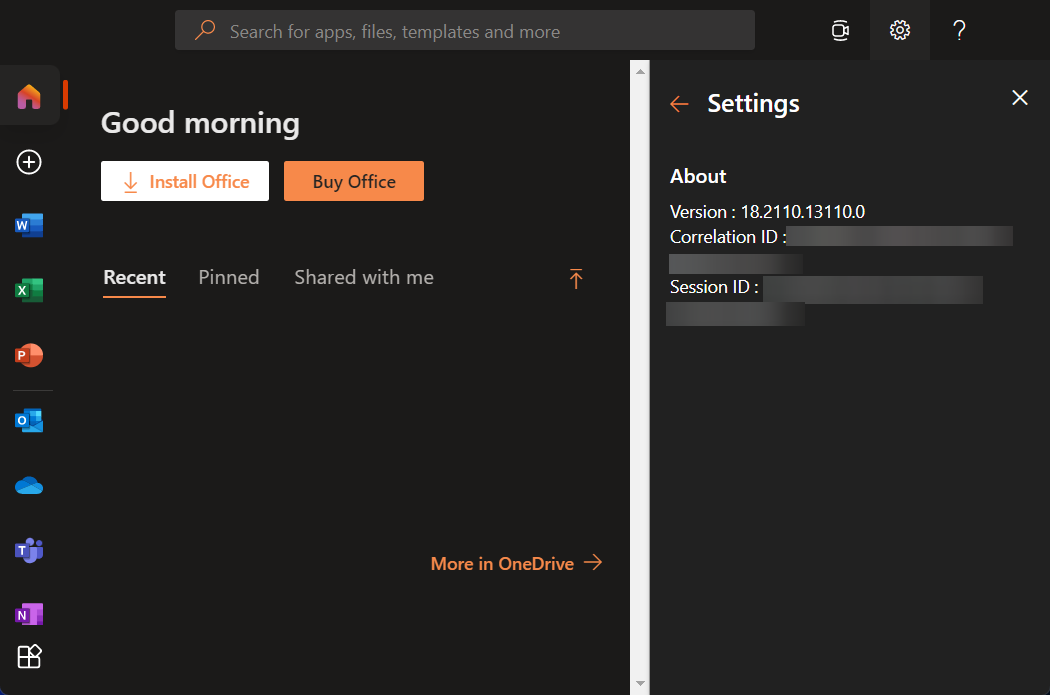
Het navigatievenster van Excel, waarmee u in één oogopslag de lay-out van uw werkmap kunt zien en sneller door de elementen kunt navigeren, is een van de nieuwe functies in deze build.
De build lost ook een hele reeks bugs op, waaronder een in Excel waarbij het gebruik van aangepaste opdrachtbalken ervoor kon zorgen dat het crashte. Nog een in Outlook waarin het bericht Index verouderd te vaak werd weergegeven.
Verder is een ander probleem van Word opgelost waarbij het openen van documenten met duizenden trackwijzigingen een prestatieprobleem veroorzaakte.
En ten slotte was het probleem in de hele Office-suite waarin contactkaarten verkeerd werden weergegeven, opgelost.
Wat kan ik doen als ik geen documenten kan maken in Office 365?
1. Repareer de app
- Open Instellingen en navigeer naar Apps gevolgd door Apps en functies.

- Zoeken naar Kantoor in de zoekbalk en klik op het menu met drie stippen om te kiezen Geavanceerde mogelijkheden.

- Hier, scroll naar beneden totdat je de. ziet Reparatie knop en druk erop om de fout die niet in staat is om nieuwe documenten te maken in Office 365 op te lossen.
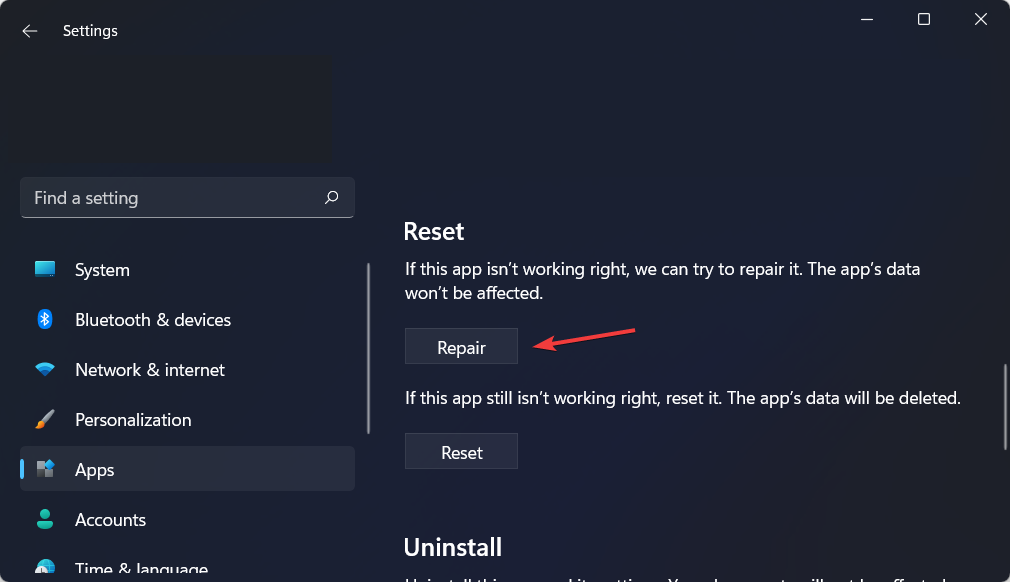
Wanneer u een app repareert, moet deze eerst alle bestanden in de programmamap controleren en vervangen. Het kan ook nodig zijn om vermeldingen in de Register-editor te controleren en te vervangen. Bovendien voert het het installatieproces van het programma opnieuw uit, maar het doet zijn best om eventuele aanpassingen die je hebt gemaakt te behouden.
2. Reset de app
- Toegang krijgen tot Instellingen app en navigeer naar Apps en Apps en functies.

- Binnenkomen Kantoor in de zoekbalk en ga naar Geavanceerde mogelijkheden nadat u op het menu met drie stippen hebt geklikt.

- Vind de Resetten en klik erop om de app snel opnieuw te installeren.
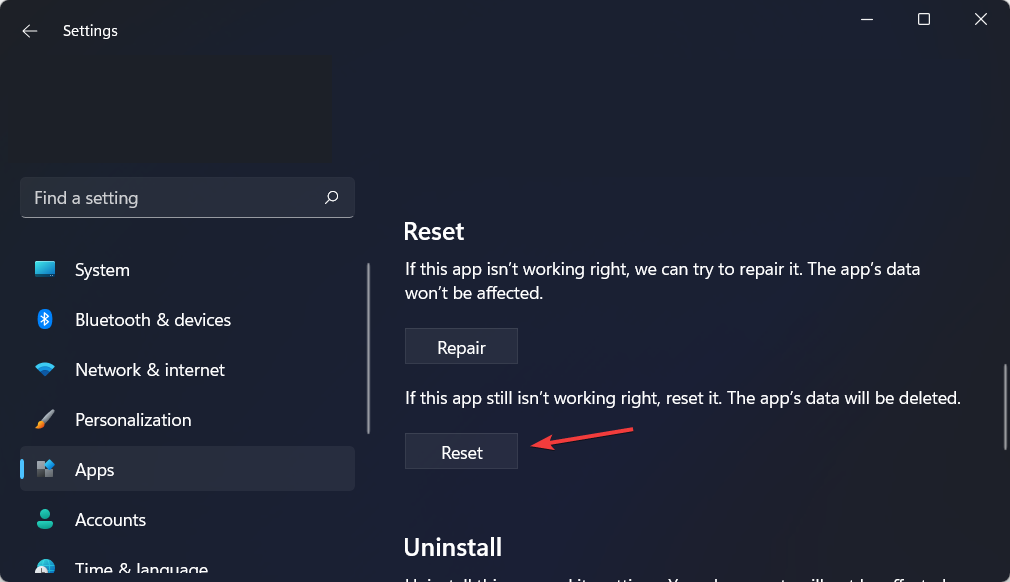
Experttip: Sommige pc-problemen zijn moeilijk op te lossen, vooral als het gaat om beschadigde opslagplaatsen of ontbrekende Windows-bestanden. Als u problemen ondervindt bij het oplossen van een fout, is uw systeem mogelijk gedeeltelijk defect. We raden aan om Restoro te installeren, een tool die uw machine scant en identificeert wat de fout is.
Klik hier om te downloaden en te beginnen met repareren.
Wanneer u een app in Windows 11 opnieuw instelt, betekent dit dat deze wordt hersteld naar de oorspronkelijke staat en instellingen en zich precies zo gedraagt als toen deze voor het eerst op uw computer werd geïnstalleerd.
- Een app resetten in Windows 10
- Oplossing: Windows 10-apps worden niet geopend [Volledige handleiding]
3. Windows bijwerken
- in je Instellingen app, navigeer naar de Windows Update sectie in het menu aan de linkerkant.

- Klik hier op de blauwe knop die ofwel zegt: Installeer nu of Controleren op updates, afhankelijk van uw geval. Zorg ervoor dat u dit regelmatig doet om de functionaliteit van uw computer te garanderen.
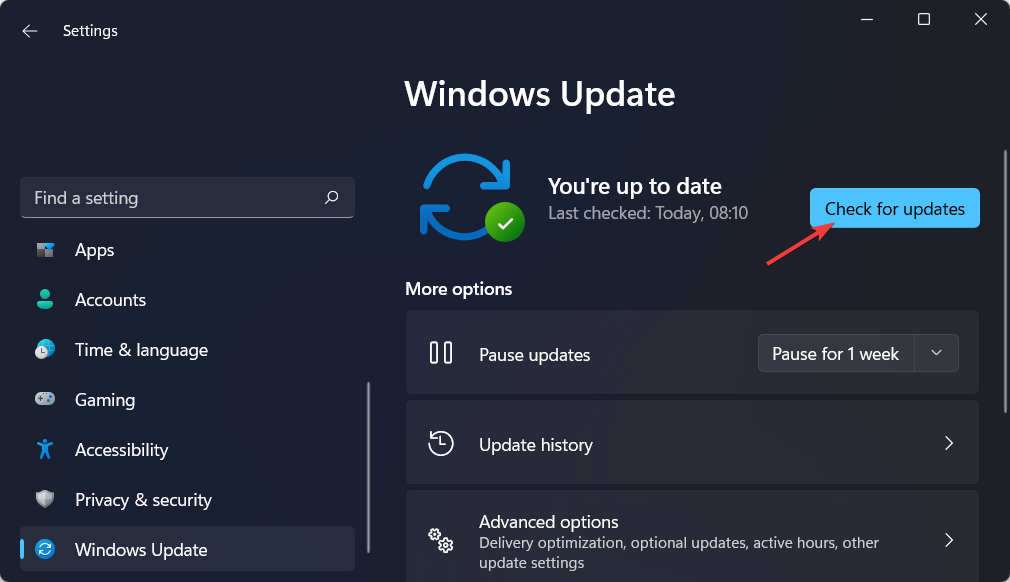
Het installeren van software-updates is op de lange termijn ook belangrijk, niet alleen om toegang te krijgen tot nieuwe functies, maar ook om aan de veilige kant te blijven in het geval dat er gaten in de beveiliging worden ontdekt in verouderde programma's.
4. Gebruik alternatieve software
Bijna iedereen is bekend met de Office-suite van Microsoft en begrijpt hoe nuttig het is. Niet iedereen heeft echter de financiële middelen om het aan te schaffen, laat staan om jaar na jaar een doorlopend abonnement op de meest recente versie aan te houden.
Gelukkig is er een goedkoper alternatief, namelijk WPS Office. Het bevat drie programma's die volledig functioneel zijn: een teksteditor, een presentatiemaker en een spreadsheet.
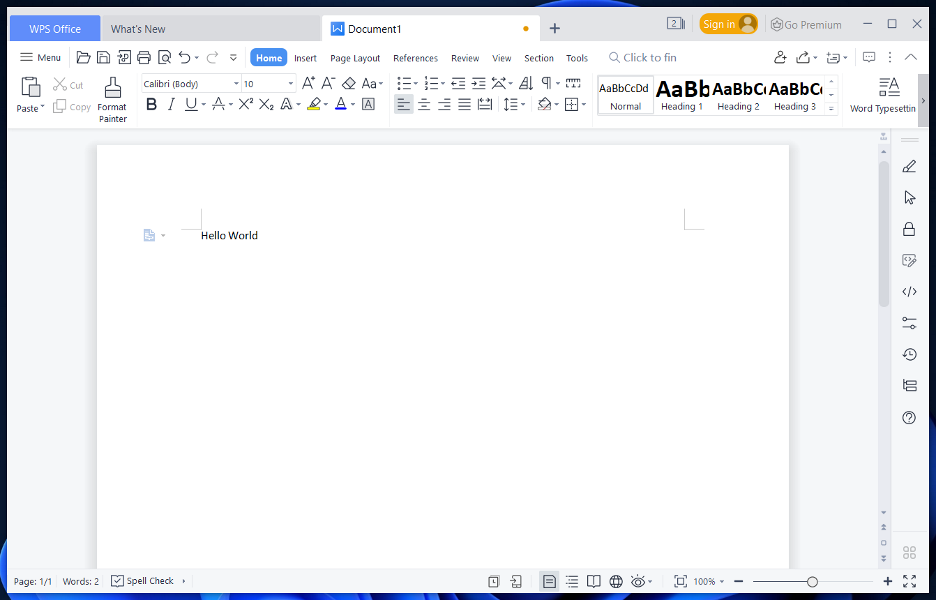
Zodra je de premium-versie hebt gekocht, heb je toegang tot dezelfde functies als wanneer je had gekocht Microsoft Word, PowerPoint en Microsoft Excel, en hun bestandsindelingen zijn zelfs compatibel met één een andere.
WPS Office wordt geleverd met een grote verzameling sjablonen die kunnen worden gebruikt voor een breed scala aan documenten en presentaties, van educatief materiaal tot plannen voor sociale media en receptenboeken, en meer.
⇒ WPS Office downloaden
Dit zijn de manieren waarop u de fout kunt oplossen die niet in staat is om nieuwe documenten te maken in Office 365. Maar als u meer informatie en mogelijke oplossingen nodig heeft, bekijk onze handleiding over het oplossen van bekende problemen met Office 365.
Was deze gids nuttig? Aarzel niet om uw mening met ons te delen in de opmerkingen hieronder. Bedankt voor het lezen!
 Nog steeds problemen?Repareer ze met deze tool:
Nog steeds problemen?Repareer ze met deze tool:
- Download deze pc-reparatietool goed beoordeeld op TrustPilot.com (download begint op deze pagina).
- Klik Start scan om Windows-problemen te vinden die pc-problemen kunnen veroorzaken.
- Klik Alles repareren om problemen met gepatenteerde technologieën op te lossen (Exclusieve korting voor onze lezers).
Restoro is gedownload door 0 lezers deze maand.

![Wat is voorlanding? Bestand zelf gedownload [pc en Mac]](/f/c744448d48854c0049443a8078580b57.png?width=300&height=460)